结合bootstrap fileinput插件和Bootstrap-table表格插件,实现文件上传、预览、提交的导入Excel数据操作流程
2021-06-09 22:02
标签:asc mod www mon uploadify sync app dialog reader 在前面的随笔,我介绍了Bootstrap-table表格插件的具体项目应用过程,本篇随笔介绍另外一个Bootstrap FieInput插件的使用,整合两者可以实现我们常规的Web数据导入操作,导入数据操作过程包括有上传文件,预览数据,选择并提交记录等一系列操作。 关于这个插件,我在早期随笔《Bootstrap文件上传插件File Input的使用》也做了一次介绍,这是一个增强的 HTML5 文件输入控件,是一个 Bootstrap 3.x 的扩展,实现文件上传预览,多文件上传等功能。 bootstrap-fileinput源码:https://github.com/kartik-v/bootstrap-fileinput bootstrap-fileinput在线API:http://plugins.krajee.com/file-input bootstrap-fileinput Demo展示:http://plugins.krajee.com/file-basic-usage-demo 这个插件主要是介绍如何处理图片上传的处理操作,原先我的Excel导入操作使用的是Uploadify插件,可以参考我随笔《附件上传组件uploadify的使用》,不过这个需要Flash控件支持,在某些浏览器(如Chrome)就比较麻烦了,因此决定使用一种较为通用的上传插件,这次首先对基于Bootstrap前端架构的框架系统进行升级,替代原来的Uploadify插件,这样页面上传功能,在各个浏览器就可以无差异的实现了。 一般情况下,我们需要引入下面两个文件,插件才能正常使用: 在File input 插件使用的时候,如果是基于Asp.NET MVC的,那么我们可以使用BundleConfig.cs进行添加对应的引用,加入到Bundles集合引用即可。 在页面中,我们使用以下HTML代码实现界面展示,主要的bootstrap fileinput插件声明,主要是基础的界面代码 Excel导入的的界面展示如下所示。 选择指定文件后,我们可以看到Excel的文件列表,如下界面所示。 上传文件后,数据直接展示在弹出层的列表里面,这里直接使用了 Bootstrap-table表格插件进行展示。 这样我们就可以把Excel的记录展示出来,实现了预览的功能,勾选必要的记录,然后保存即可提交到服务器进行保存,实现了Excel数据的真正导入数据库处理。 我们在实际导入Excel的界面中,HTML代码如下所示。 对于bootstrap fileinput的各种属性,我们这里使用JS进行初始化,这样方便统一管理和修改。 上面的逻辑具体就是,设置上传文件的后台页面为:/FileUpload/Upload,以及各种插件的配置参数,uploadExtraData里面设置的是提交的附加参数,也就是后台控制器接收的参数,其中 的函数处理文件上传后的处理函数,如果上传文件返回的结果是成功的,那么我们再次调用ajax来检查这个Excel的字段是否符合要求,如下地址: 如果这个检查的后台返回成功的记录,那么再次需要把Excel记录提取出来预览,并清空bootstrap fileinput文件上传插件,方便下次上传文件。如下代码所示。 其中RefreshExcel就是重新更新上传的附加参数值,方便下次上传,否则附加参数的值一直不变化,就会导致我们设置的GUID没有变化而出现问题。 而其中InitImport就是获取预览数据并展示在Bootstrap-table表格插件上的,关于这个插件的详细使用,可以回顾下随笔《基于Metronic的Bootstrap开发框架经验总结(16)-- 使用插件bootstrap-table实现表格记录的查询、分页、排序等处理》进行了解即可。 最后就是确认提交后,会通过JS提交数据到后台进行处理,如下代码所示。 这里我们的JS代码里面,涉及了几个MVC后台的方法处理:Upload、CheckExcelColumns、GetExcelData、SaveExcelData。这里分别进行介绍。 文件上传的后台控制器方法如下所示。 文件上传处理后,返回一个通用的CommonResult 的结果对象,也方便我们在JS客户端进行判断处理。 而其中检查我们导入Excel的数据是否满足列要求的处理,就是判断它的数据列和我们预先设置好的列名是否一致即可。 而GetExcelData则是格式化Excel数据到具体的List 另一个SaveExcelData的函数就是处理数据导入的最终处理函数,主要就是把集合写入到具体的数据库里面即可,具体代码如下所示。 上面这几个函数的代码一般是比较有规律的,不需要一个个去编写,一般通过代码生成工具Database2Sharp批量生成即可。这样可以有效提高Web的界面代码和后台代码的开发效率,减少出错的机会。 整个导入Excel数据的处理过程,所有代码都贴出来了,基本上整个逻辑了解了就可以很好的了解这个过程的代码了。 结合bootstrap fileinput插件和Bootstrap-table表格插件,实现文件上传、预览、提交的导入Excel数据操作流程 标签:asc mod www mon uploadify sync app dialog reader 原文地址:http://www.cnblogs.com/wuhuacong/p/7297823.html1、bootstrap-fileinpu的简单介绍
bootstrap-fileinput/css/fileinput.min.css
bootstrap-fileinput/js/fileinput.min.js
//添加对bootstrap-fileinput控件的支持
css_metronic.Include("~/Content/MyPlugins/bootstrap-fileinput/css/fileinput.min.css");
js_metronic.Include("~/Content/MyPlugins/bootstrap-fileinput/js/fileinput.min.js");
js_metronic.Include("~/Content/MyPlugins/bootstrap-fileinput/js/locales/zh.js");
input id="excelFile" type="file">
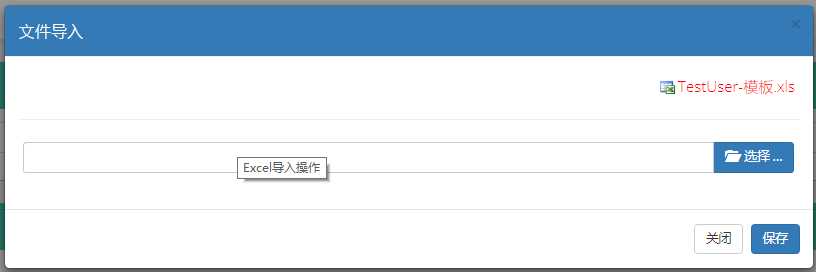
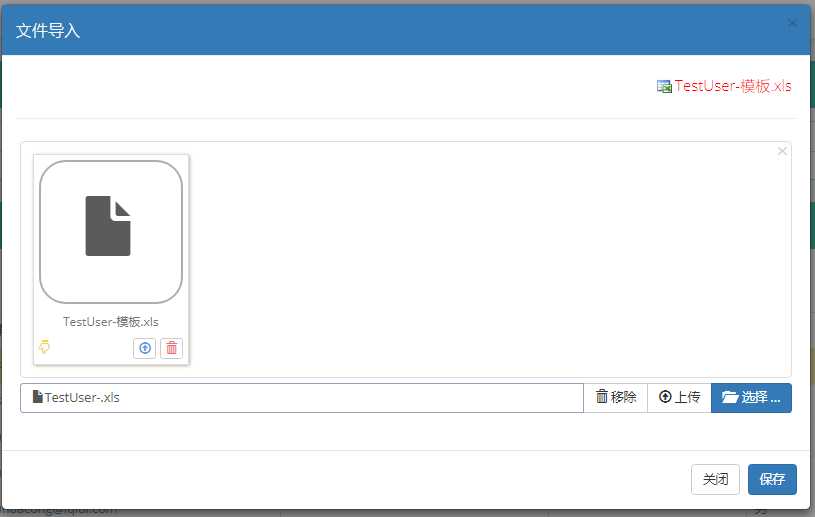
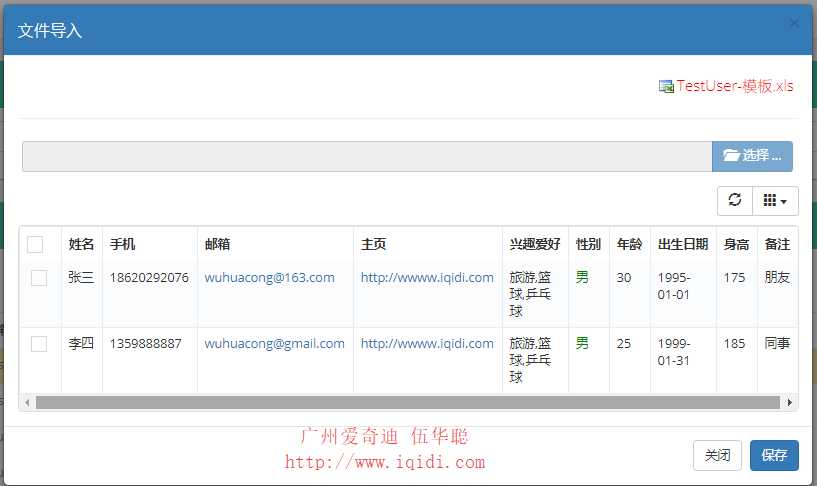
2、Excel导出操作详细介绍
div id="import" class="modal fade bs-modal-lg" tabindex="-1" role="dialog" aria-labelledby="myModalLabel" aria-hidden="true">
div class="modal-dialog modal-lg">
div class="modal-content">
div class="modal-header bg-primary">
button type="button" class="close" data-dismiss="modal" aria-hidden="true">button>
h4 class="modal-title">文件导入h4>
div>
div class="modal-body">
div style="text-align:right;padding:5px">
a href="~/Content/Template/TestUser-模板.xls" onclick="javascript:Preview();">
img alt="测试用户信息-模板" src="~/Content/images/ico_excel.png" />
span style="font-size:larger;font-weight:200;color:red">TestUser-模板.xlsspan>
a>
div>
hr/>
form id="ffImport" method="post">
div title="Excel导入操作" style="padding: 5px">
input type="hidden" id="AttachGUID" name="AttachGUID" />
input id="excelFile" type="file">
div>
form>
table id="gridImport" class="table table-striped table-bordered table-hover" cellpadding="0" cellspacing="0" border="0">
table>
div>
div class="modal-footer">
button type="button" class="btn btn-default" data-dismiss="modal">关闭button>
button type="button" class="btn btn-primary" onclick="SaveImport()">保存button>
div>
div>
div>
div>
//初始化Excel导入的文件
function InitExcelFile() {
//记录GUID
$("#AttachGUID").val(newGuid());
$("#excelFile").fileinput({
uploadUrl: "/FileUpload/Upload",//上传的地址
uploadAsync: true, //异步上传
language: "zh", //设置语言
showCaption: true, //是否显示标题
showUpload: true, //是否显示上传按钮
showRemove: true, //是否显示移除按钮
showPreview : true, //是否显示预览按钮
browseClass: "btn btn-primary", //按钮样式
dropZoneEnabled: false, //是否显示拖拽区域
allowedFileExtensions: ["xls", "xlsx"], //接收的文件后缀
maxFileCount: 1, //最大上传文件数限制
previewFileIcon: ‘‘,
allowedPreviewTypes: null,
previewFileIconSettings: {
‘docx‘: ‘‘,
‘xlsx‘: ‘‘,
‘pptx‘: ‘‘,
‘jpg‘: ‘‘,
‘pdf‘: ‘‘,
‘zip‘: ‘‘,
},
uploadExtraData: { //上传的时候,增加的附加参数
folder: ‘数据导入文件‘, guid: $("#AttachGUID").val()
}
}) //文件上传完成后的事件
.on(‘fileuploaded‘, function (event, data, previewId, index) {
var form = data.form, files = data.files, extra = data.extra,
response = data.response, reader = data.reader;
var res = data.response; //返回结果
if (res.Success) {
showTips(‘上传成功‘);
var guid = $("#AttachGUID").val();
//提示用户Excel格式是否正常,如果正常加载数据
$.ajax({
url: ‘/TestUser/CheckExcelColumns?guid=‘ + guid,
type: ‘get‘,
dataType: ‘json‘,
success: function (data) {
if (data.Success) {
InitImport(guid); //重新刷新表格数据
showToast("文件已上传,数据加载完毕!");
//重新刷新GUID,以及清空文件,方便下一次处理
RefreshExcel();
}
else {
showToast("上传的Excel文件检查不通过。请根据页面右上角的Excel模板格式进行数据录入。", "error");
}
}
});
}
else {
showTips(‘上传失败‘);
}
});
}
.on(‘fileuploaded‘, function (event, data, previewId, index) {
url: ‘/TestUser/CheckExcelColumns?guid=‘ + guid,
if (data.Success) {
InitImport(guid); //重新刷新表格数据
showToast("文件已上传,数据加载完毕!");
//重新刷新GUID,以及清空文件,方便下一次处理
RefreshExcel();
}
else {
showToast("上传的Excel文件检查不通过。请根据页面右上角的Excel模板格式进行数据录入。", "error");
}
//重新更新GUID的值,并清空文件
function RefreshExcel() {
$("#AttachGUID").val(newGuid());
$(‘#excelFile‘).fileinput(‘clear‘);//清空所有文件
//附加参数初始化后一直不会变化,如果需要发生变化,则需要使用refresh进行更新
$(‘#excelFile‘).fileinput(‘refresh‘, {
uploadExtraData: { folder: ‘数据导入文件‘, guid: $("#AttachGUID").val() },
});
}
//根据条件查询并绑定结果
var $import;
function InitImport(guid) {
var url = "/TestUser/GetExcelData?guid=" + guid;
$import = $(‘#gridImport‘).bootstrapTable({
url: url, //请求后台的URL(*)
method: ‘GET‘, //请求方式(*)
striped: true, //是否显示行间隔色
cache: false, //是否使用缓存,默认为true,所以一般情况下需要设置一下这个属性(*)
pagination: false, //是否显示分页(*)
sidePagination: "server", //分页方式:client客户端分页,server服务端分页(*)
pageNumber: 1, //初始化加载第一页,默认第一页,并记录
pageSize: 100, //每页的记录行数(*)
pageList: [10, 25, 50, 100], //可供选择的每页的行数(*)
search: false, //是否显示表格搜索
strictSearch: true,
showColumns: true, //是否显示所有的列(选择显示的列)
showRefresh: true, //是否显示刷新按钮
minimumCountColumns: 2, //最少允许的列数
clickToSelect: true, //是否启用点击选中行
uniqueId: "ID", //每一行的唯一标识,一般为主键列
queryParams: function (params) { },
columns: [{
checkbox: true,
visible: true //是否显示复选框
}, {
field: ‘Name‘,
title: ‘姓名‘
}, {
field: ‘Mobile‘,
title: ‘手机‘
}, {
field: ‘Email‘,
title: ‘邮箱‘,
formatter: emailFormatter
}, {
field: ‘Homepage‘,
title: ‘主页‘,
formatter: linkFormatter
}, {
field: ‘Hobby‘,
title: ‘兴趣爱好‘
}, {
field: ‘Gender‘,
title: ‘性别‘,
formatter: sexFormatter
}, {
field: ‘Age‘,
title: ‘年龄‘
}, {
field: ‘BirthDate‘,
title: ‘出生日期‘,
formatter: dateFormatter
}, {
field: ‘Height‘,
title: ‘身高‘
}, {
field: ‘Note‘,
title: ‘备注‘
}],
onLoadSuccess: function () {
},
onLoadError: function () {
showTips("数据加载失败!");
},
});
}
//保存导入的数据
function SaveImport() {
var list = [];//构造集合对象
var rows = $import.bootstrapTable(‘getSelections‘);
for (var i = 0; i ) {
list.push({
‘Name‘: rows[i].Name, ‘Mobile‘: rows[i].Mobile, ‘Email‘: rows[i].Email, ‘Homepage‘: rows[i].Homepage,
‘Hobby‘: rows[i].Hobby, ‘Gender‘: rows[i].Gender, ‘Age‘: rows[i].Age, ‘BirthDate‘: rows[i].BirthDate,
‘Height‘: rows[i].Height, ‘Note‘: rows[i].Note
});
}
if (list.length == 0) {
showToast("请选择一条记录", "warning");
return;
}
var postData = { ‘list‘: list };//可以增加其他参数,如{ ‘list‘: list, ‘Rucanghao‘: $("#Rucanghao").val() };
postData = JSON.stringify(postData);
$.ajax({
url: ‘/TestUser/SaveExcelData‘,
type: ‘post‘,
dataType: ‘json‘,
contentType: ‘application/json;charset=utf-8‘,
traditional: true,
success: function (data) {
if (data.Success) {
//保存成功 1.关闭弹出层,2.清空记录显示 3.刷新主列表
showToast("保存成功");
$("#import").modal("hide");
$(bodyTag).html("");
Refresh();
}
else {
showToast("保存失败:" + data.ErrorMessage, "error");
}
},
data: postData
});
}
3、后台控制器代码分析
///
//导入或导出的字段列表
string columnString = "姓名,手机,邮箱,主页,兴趣爱好,性别,年龄,出生日期,身高,备注";
///
///
///
文章标题:结合bootstrap fileinput插件和Bootstrap-table表格插件,实现文件上传、预览、提交的导入Excel数据操作流程
文章链接:http://soscw.com/index.php/essay/92860.html